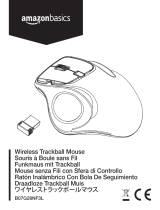...touch the difference
Version 1.1 (2010/11/17) ● © 2010 by MaxPoint Handelsges. mbH21
1. Caractéristiques KSK-3201 RF
Super-mini-clavier sans l extrêmement plat à Trackball intégré•
Transmission radio puissante et able à 2.4 GHz jusqu’à env. 7 m autour de l’ordinateur•
Trackball Laser intégré de 8 mm avec 2 touches de fonction simulant les boutons d’une souris•
Dessin moderne en métal brossé avec touche de type portable•
12 touches multifonctionnelles intégrées : Synchronisation, Démarrer/Pause, Arrêt, Précédent, Suivant, •
Sélection Média, Messagerie, Internet, Muette, Volume -/+ et Mode veille
Plein fonctionnement d’un clavier à disposition standard•
Frappe extrêmement silencieuse et feed-back tactile grâce à la technologie à membranes X-Type dehaute qualité•
Diode de synchronisation et de batterie faible <2,2 V avec une fréquence de clignote variable•
Installation Plug & Play•
Y compris le récepteur USB mini dans le logement des batteries•
Application idéale pour : home cinéma, usage mobile, salles de formation, de conférence, de présentation•
2. Technical data KSK-3201 RF
Nombre des touches :
Construction :
Durée de vie :
Actionnement :
Point de poussée :
Fréquence de transmission radio :
Technologie Trackball :
Distance effective :
Type de pile :
Alimentation :
Courant absorbé max. :
Température :
Humidité :
Contenu :
Couleur :
Certi é :
Compatibilité :
84 (83-87 selon le pays)
Technologie à membranes (X-Type)
env. 5 million de frappes par touche
1,7 ±0,3 mm pour l’enfoncement
55 ±15 g
2,405~2,475 GHz, GFSK, 71 canaux chacun avec 216 ID’s
(reconnait différents claviers dans une salle)
Ø 8 mm, technologie Laser, 400 dpi
env. 7 m
2× AAA 1.5 V
Clavier : 3 V
DC
±5 % Récepteur : +5 V
DC
±5 %
Clavier Utilisation : 6 mA Récepteur : 60 mA (max.)
Clavier en stand-by: <1 mA
Clavier en veille : 200 µA
Utilisation : 0 °C jusqu’à +40 °C
Conservation : –30 °C jusqu’à +65 °C
Utilisation et conservation :
0 % jusqu’à 95 % RH
Clavier, récepteur USB, 1 set de piles, manuel d’utilisation
Noir
CE, FCC, WEEE/RoHS, REACH
XP / Vista / Windows7
Clause d’exonération de responsabilité du fabricant
Les informations dans ce document peuvent être sujet à changement sans avertissement préalable et ne représente pas un engagement de la part du vendeur.
Aucune garantie ou représentation, exprimée ou implicite, n‘est faite en ce qui concerne la qualité, l‘exactitude ou l’apparence pour n‘importe
quelle partie de ce document. Le fabricant se réserve le droit, à n’importe quel moment, d’effectuer des changements dans le contenue de
ce document et/ou sur les produits associés avec, sans avoir l’obligation de le noti er à des personnes ou des organisations. En aucun cas, le
fabricant ne sera tenu responsable des dommages directs, indirects, spéciaux ou consécutifs à l’utilisation ou l’incapacité d’utiliser ce pro-
duit ou ce document. Ce document contient des éléments protégés par le Copyright. Tous droits réservés. Aucunes parties de ce docu-
ment ne peuvent être reproduite ou transmises sous aucunes formes, moyens ou but sans le consentement écrit de ses auteurs. Le nom
des produits apparaissant dans ce document le sont pour l’identi cation pour la vente seulement. Toutes les marques déposées, les
noms de produits ou les noms de marques apparaissant dans ce document sont des marques déposées de leurs propriétaires respectifs.